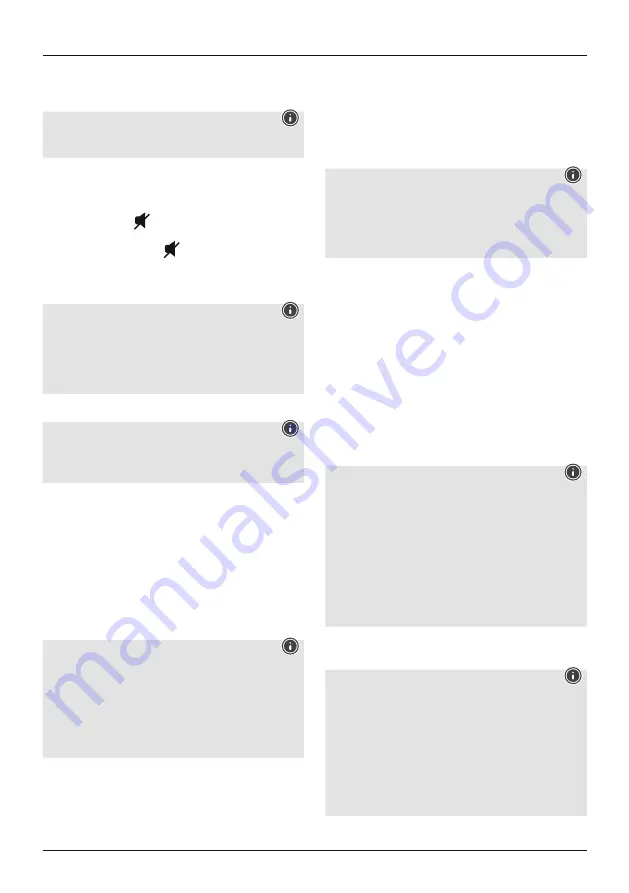
28
•
Вновь нажмите кнопку [ВКЛ.] (1) на устройстве
или пульте дистанционного управления, чтобы
выключить динамик. (режим ожидания)
Примечание
•
Для полного выключения динамика отсоедините
его от электропитания.
Регулировка громкости/выключение звука
•
Для того, чтобы уменьшить/увеличить громкость
звука, нажмите кнопку [ГРОМКОСТЬ −/+].
•
Нажмите кнопку [ ] (2) на пульте дистанционного
управления, чтобы выключить звук динамика.
•
Вновь нажмите кнопку [ ] (2), чтобы вернуть
громкость звука на уровень до отключения.
5.Настройка динамика
Примечание
•
Для использования всех функций изделия необходимо
дополнительно загрузить приложение Amazon Alexa и
создать учетную запись Amazon. Следуйте инструкциям
приложения Amazon Alexa. Более подробные сведения
см. на сайте www.amazon.com.
5.1Загрузка приложения Hama Smart Audio
Примечание
Совместимость с операционными системами:
•
iOS 8 и более поздние
•
Android 4.4.2 и более поздние
•
Откройте iTunes AppStore или Google Play Store в
зависимости от марки смартфона.
•
При поиске используйте ключевое слово Hama Smart
Audio.
•
Загрузите и установите приложение на смартфоне
обычным образом. Следуйте инструкциям на
смартфоне.
5.2Настройка устройства с приложением Hama
Smart Audio (функция ALEXA)
Примечание - WLAN (беспроводная сеть)
•
Убедитесь, что маршрутизатор включен, и
установлено соединение с интернетом.
•
При необходимости включите на маршрутизаторе
беспроводное соединение WLAN.
•
Смотрите инструкцию по эксплуатации
маршрутизатора, в том числе главу по поиску
и устранению неисправностей.
•
Убедитесь, что динамик находится в режиме
WLANPairing. Светодиодные индикаторы состояния
(1–5) мигают.
•
Убедитесь, что на вашем смартфоне установлено
приложение Hama Smart Audio и все обновления.
•
Откройте приложение Hama Smart Audio и коснитесь
кнопки [КОНФИГУРАЦИЯ].
•
Затем коснитесь [Добавить другие динамики].
•
Откройте настройки WLAN своего смартфона, для
этого коснитесь [ОТКРЫТЬ настройки].
•
В настройках WLAN своего смартфона найдите
динамик Hama SIRIUM2000AMBT/SIRIUM2100AMBT.
Примечание
•
Динамик создаст собственную сеть WLAN под
названием SIRIUMSetup с включением первых
шести символов адреса MAC (например,
SIRIUMSetup_E69EBB). Для этой сети WLAN пароль
не требуется.
•
Подключите динамик к смартфону.
•
Вернитесь к приложению Hama Smart Audio на
смартфоне.
•
Выберите имя сети WLAN (SSID), к которой хотите
подключить динамик.
•
При необходимости введите пароль к сети и
подтвердите, коснувшись [Сохранить].
•
Подтвердите настройки, коснувшись [ПОДТВЕРДИТЬ].
•
Устанавливается соединение динамика с сетью. После
успешного соединения на экране смартфона появится
надпись «Конфигурация подключения динамика
завершена».
•
Светодиодные индикаторы погаснут через несколько
секунд.
Примечание
•
В случае iOS приложение может закрыться и
потребуется его перезапуск. Далее выполните два
следующих шага.
•
Теперь настроенная звуковая панель должна
отобразиться в главном меню. Нажмите на значок
динамика.
•
Коснитесь символа [
Источники
] у нижней
кромки экрана для создания соединения с вашим
аккаунтом Amazon.
•
Затем коснитесь кнопки [
Amazon Alexa
].
•
Коснитесь символа [Войти через Amazon], чтобы
открыть браузер для ввода данных доступа.
Примечание
•
Если на вашем смартфоне уже было установлено
и настроено приложение Amazon Shopping,
то следующие шаги будут пропущены.
•
Введите данные доступа к аккаунту Amazon,
используя клавиатуру смартфона, и подтвердите
ввод кнопкой «Авторизация».
•
В качестве альтернативы вы можете создать
новую учетную запись Amazon, коснувшись кнопки
[
Создать новую учетную запись Amazon
].
















































